Starfield ne répond pas ou ne se lance pas sur PC [Fix]
![Starfield ne répond pas ou ne se lance pas sur PC [Fix]](https://cdn.thewindowsclub.blog/wp-content/uploads/2023/10/starfield-1-640x375.webp)
Starfield est un jeu dans lequel les joueurs explorent les vastes étendues de l’espace, se lancent dans des expériences interstellaires et perdent avec impatience les mystères du cosmos. Cependant, cet engouement est vite devenu décevant pour certains puisque Starfield ne démarre pas du tout ! Dans cet article, nous verrons ce qui peut être fait si Starfield ne répond pas ou ne se lance pas sur votre ordinateur Windows.
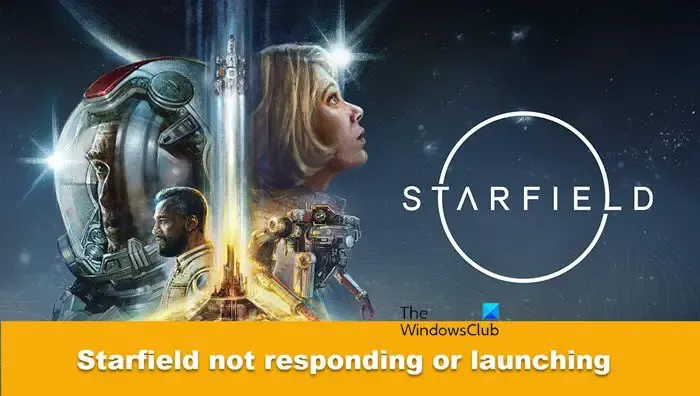
Pourquoi mon Starfield continue-t-il à bégayer ?
Il y a plusieurs raisons pour lesquelles Starfield bégaie. Certains facteurs courants sont un matériel insuffisant, des pilotes graphiques obsolètes, des paramètres de jeu élevés, des pilotes ou des logiciels en conflit avec le jeu, une mauvaise connexion Internet et des ressources système saturées. Si vous êtes dans le même bateau que d’autres joueurs, commencez par redémarrer le PC ainsi que le routeur, puis videz les fichiers du jeu et le cache du lanceur.
Correction de Starfield qui ne répond pas ou ne se lance pas sous Windows 11/10

- Quittez les tâches inutiles exécutées en arrière-plan
- Redémarrez le jeu ainsi que tous les appareils
- Mettre à jour le pilote graphique
- Vérifier l’intégrité des fichiers du jeu
- Vider le cache du client du jeu
- Maximisez Starfield à l’aide du gestionnaire de tâches
- Exécutez l’utilitaire de résolution des problèmes réseau et Internet
- Mettre à jour DirectX et Visual C++ redistribuables
- Assurez-vous que le pare-feu Windows ne bloque pas Starfield
- Réinstallez le jeu
Examinons les détails de ces solutions.
1] Quittez les tâches inutiles exécutées en arrière-plan

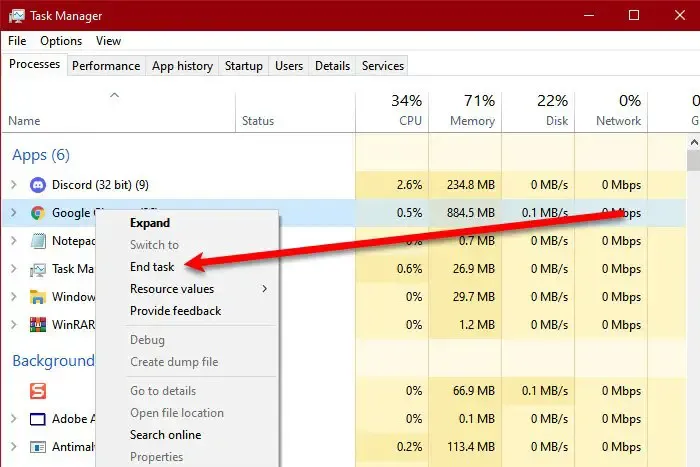
Starfield a besoin de ressources dédiées au temps pendant lequel les utilisateurs y jouent, sinon toute compétition contre le jeu garantira le problème actuel. Par conséquent, pour éviter que cela ne se produise, cliquez sur Ctrl + Alt + Suppr pour ouvrir le Gestionnaire des tâches, puis accédez à l’onglet Mémoire. Sélectionnez tous les programmes utilisant plus de ressources, à l’exception de l’Explorateur de fichiers, puis cliquez dessus avec le bouton droit. Enfin, sélectionnez le bouton Fin de tâche.
2] Redémarrez le jeu ainsi que tous les appareils

3] Mettez à jour le pilote graphique
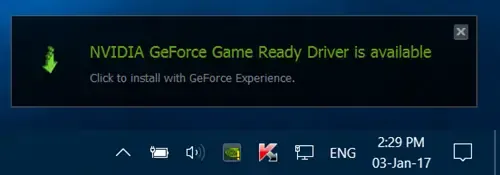
Les pilotes graphiques obsolètes sont sans aucun doute l’une des principales raisons pour lesquelles ils ne démarrent pas ou ne répondent pas aux problèmes d’un jeu et parfois d’un logiciel. Il est préférable de toujours garder le pilote graphique à jour. Donc, si vous ne l’avez pas mis à jour ces derniers temps, mettez à jour le pilote graphique dès que possible !
4] Vérifier l’intégrité des fichiers du jeu
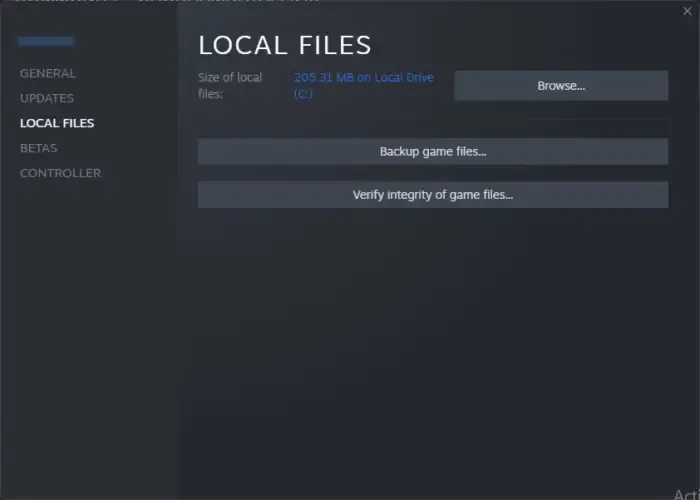
Dans cette solution, nous éliminerons la perspective de fichiers de jeu corrompus. Suivez les étapes mentionnées ci-dessous pour vérifier l’intégrité des fichiers du jeu.
- Lancez Steam et accédez à Bibliothèque.
- Recherchez et cliquez avec le bouton droit sur Starfield, puis sélectionnez l’option Propriétés.
- Maintenant, appuyez sur l’onglet Fichiers locaux, puis sélectionnez le bouton Vérifier l’intégrité des fichiers du jeu .

5] Videz le cache de téléchargement Steam
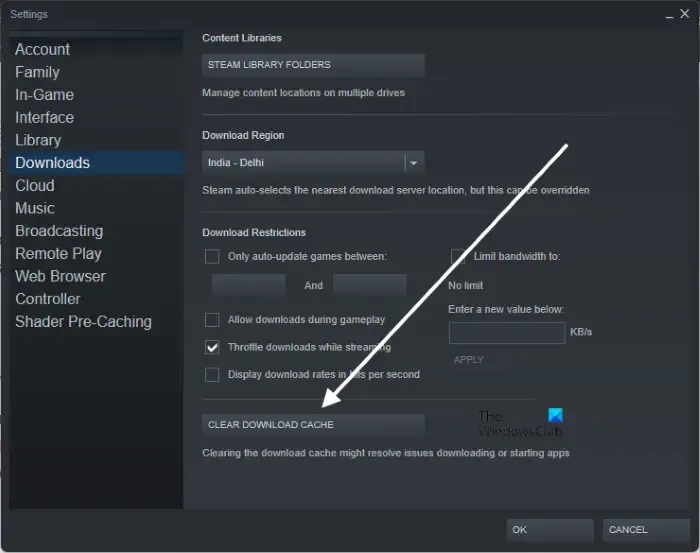
Il est possible que les caches de jeu responsables d’une configuration facile soient à l’origine de tout ce chaos. Et c’est quelque chose qui va forcément se produire dans presque tous les matchs. Cependant, cela peut également être facilement résolu en supprimant le cache de Steam , car cela remplace automatiquement les caches corrompus par de nouveaux.
Videz le cache de téléchargement. Une fois![]()
6] Maximisez Starfield à l’aide du gestionnaire de tâches
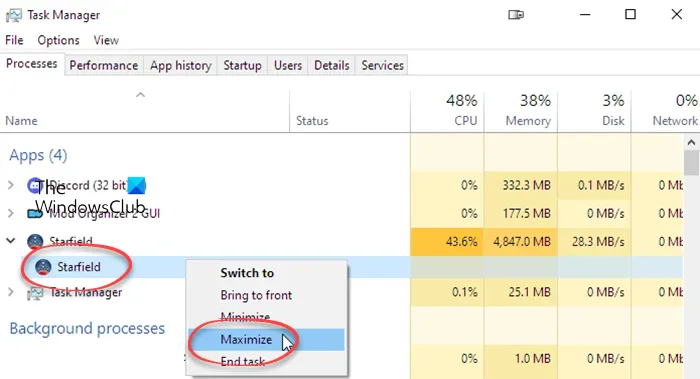
Gardez à l’esprit qu’il s’agit d’une solution de contournement et non d’une solution. Ici, nous devons ouvrir le Gestionnaire des tâches par Ctrl + Maj + Échap, rechercher Starfield ou starfield.exe, faire un clic droit dessus et sélectionner Maximiser.
7] Exécutez l’utilitaire de résolution des problèmes réseau et Internet
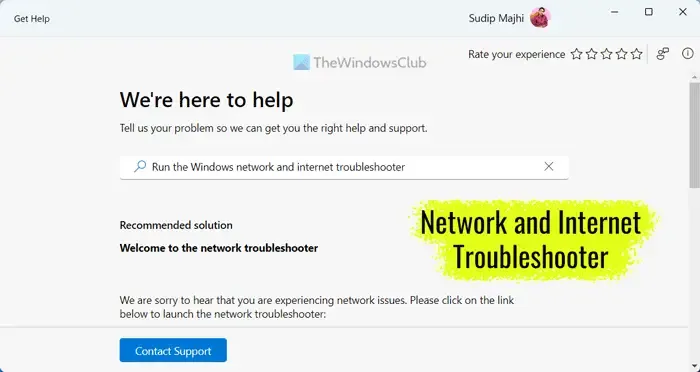
Les joueurs peuvent également être confrontés à ce problème si Internet n’est pas assez rapide. Si vous avez déjà vérifié la connexion Internet, exécutez l’ utilitaire de résolution des problèmes de réseau et Internet . Pour faire de même, suivez les étapes mentionnées ci-dessous.
- Lancez l’ application Obtenir de l’aide en la recherchant dans le menu Démarrer.
- Tapez « Exécutez l’utilitaire de résolution des problèmes de réseau et Internet Windows » dans la barre de recherche et appuyez sur Entrée.
- Recherchez le bouton Oui/Non .
- Cliquez sur le bouton Oui si la solution actuelle résout votre problème.
- Cliquez sur le bouton Non si ce n’est pas le cas.
- Continuez à cliquer sur le bouton Non jusqu’à ce qu’il résolve votre problème.
Voyez si cela aide.
8] Mettre à jour le redistribuable DirectX et Visual C++
Sans aller trop loin, DirectX et Visual C++ Redistributable sont les composants logiciels ou bibliothèques qui améliorent les graphiques et les performances. Par conséquent, vos jeux ont besoin d’une version mise à jour de DirectX et de Visual C++ Redistributable pour fonctionner correctement. Alors, mettez à jour vers la dernière version du package redistribuable Microsoft Visual C++ et mettez à jour DirectX de Microsoft.
De plus, les utilisateurs peuvent faire de même via le dossier d’installation du jeu.
- Cliquez sur Win + E pour ouvrir l’Explorateur de fichiers , puis accédez au chemin de répertoire suivant :
C:\Program Files (x86)\Steam\steamapps\common\Steamworks Shared\_CommonRedist\vcredist
- Une fois sur place, exécutez tous les fichiers exécutables suivants :
- 2012\vc_redist.x64.exe
- 2013\vc_redist.x64.exe
- 2019\vc_redist.x64.exe
Si vous disposez de différents dossiers, exécutez le fichier vc_redist.x64.exe dans ces dossiers.
- Ensuite, accédez au chemin de répertoire suivant :
C:\Program Files (x86)\Steam\steamapps\common\Steamworks Shared\_CommonRedist\DirectX
- À cet emplacement, exécutez le fichier DXSETUP.exe pour réinstaller/mettre à jour DirectX.
Une fois terminé, redémarrez le PC et vérifiez si le problème persiste ou non.
9] Assurez-vous que le pare-feu Windows ne bloque pas Starfield
Le pare-feu Windows est un programme de sécurité chargé de surveiller votre ordinateur et de garantir qu’il est à l’abri des attaques de virus et de logiciels malveillants. Cependant, cela peut parfois être un peu trop strict. Par conséquent, nous devons autoriser Starfield à traverser le pare-feu et vérifier si cela résout le problème.
10] Réinstallez le jeu
La réinstallation du jeu est le dernier recours que nous recommandons uniquement si aucune des solutions mentionnées ci-dessus ne peut résoudre le problème. Cela élimine toutes les possibilités de fichiers corrompus ou d’erreurs d’installation et exclut les risques de paquets manquants qui n’ont pas pu être installés la première fois. Par conséquent, désinstallez le jeu , puis téléchargez-le à nouveau.
J’espère que vous pourrez résoudre le problème en utilisant les solutions mentionnées dans cet article.
De combien de RAM avez-vous besoin pour Starfield ?
L’une des choses les plus importantes à garder à l’esprit pour une expérience de jeu fluide est de s’assurer que le PC répond à la configuration système requise.
- Système d’exploitation : Windows 10/11 avec mises à jour
- Processeur : AMD Ryzen 5 3600X, Intel i5-10600K
- Mémoire : 16 Go de RAM
- Graphiques : AMD Radeon RX 6800 XT, NVIDIA GeForce RTX 2080
- DirectX : version 12
- Processeur : AMD Ryzen 7 7800X3D
- GPU : AMD Radeon RX 7900 XT
- Réseau : connexion Internet haut débit
- Stockage : 125 Go d’espace disponible
- Notes supplémentaires : SSD requis
Si vous remplissez les conditions mentionnées, Starfield fonctionnera parfaitement sur votre ordinateur.



Laisser un commentaire